
Los usuarios actuales somos más exigentes con la manera en que responden nuestros dispositivos, y el que una página web tarde en abrir, se inicie la sesión o se ejecute un programa, por ejemplo, son algunas de las tareas que pueden ser molestos en caso de tardar más de lo normal.
Entre menos tiempo nos haga esperar un sistema operativo, mejor será la valoración sobre el mismo. Por este motivo es que Apple tiene tan buena fama, sin embargo, para los que usamos Windows 10, es posible hacer unas pequeñas modificaciones en la configuración para obtener un rendimiento igual de bueno.
Te puede interesar: Descubre qué calificación le da Windows 10 a tu ordenador
Elimina programas durante el arranque

Es sorprendente la cantidad de programas que se cargan automáticamente durante el encendido de nuestro equipo. Todos lo hacen al mismo tiempo que el ordenador, haciendo que inicie el sistema de manera más lenta, incluso algunos de estos programas pueden hacer que Windows continúe funcionando lento luego de arrancar.
Para saber qué programas y con qué prioridad arrancan al inicio, haz clic derecho en la barra de herramientas y selecciona el “Administrador de tareas”. Luego dirígete a la pestaña de “Inicio”. En caso de que no aparezca, haz clic en “Más detalles” en la parte inferior de la ventana.
Aquí verás todos los programas que se inician automáticamente junto con Windows. Es importante que revises cada uno para qué sepas su función y así decidir si en realidad lo necesitas con el arranque o no. Para evitar que se activen de manera automática, haz clic derecho sobre cada uno y selecciona “Deshabilitar”, o también puedes usar el botón en la parte inferior derecha.
En caso de que desconozcas uno de los programas, puedes hacer clic derecho sobre él y luego “Buscar en línea”, así obtendrás información sobre él.
Modifica los ajustes de potencia

La potencia de Windows por lo general viene predefinida por Microsoft, con el objetivo de que el ordenador sea más eficiente con la administración de energía. Si lo que buscamos es acelerar el sistema, podemos sacrificar la duración de la batería (en dispositivos portátiles) a cambio de rendimiento.
Para esto hay que hacer clic derecho sobre el botón “Inicio” y seleccionar “Opciones de energía”, o también desde el menú emergente del símbolo de batería del ordenador en la barra de herramientas. Dirígete a “Mostrar planes adicionales”, ahí verás la opción de “Alto rendimiento”.
Te puede interesar: Redstone 3 aumentará la autonomía de nuestro ordenador
Elimina las animaciones
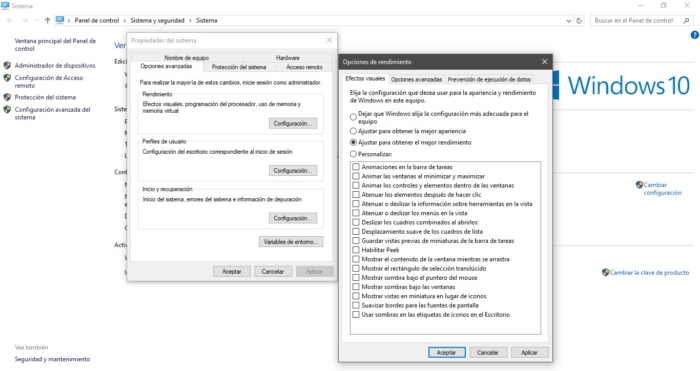
Sí, Windows 10 posee una gran estética y animaciones, sin embargo, si tu PC no es muy potente, éstas pueden provocar que el sistema se desplace lento. Si no te importa la estética a cambio de obtener más velocidad, puedes eliminar las animaciones.
Accede a Configuración > Sistema > Acerca de, luego selecciona “Información del sistema” entre las opciones de la parte derecha. En la pantalla que te aparecerá busca “Configuración avanzada del sistema”. Después a la configuración de rendimiento y ahí verás diferentes opciones de los Efectos visuales, elige para mejor rendimiento y listo.
Te puede interesar: ¿Fluent Design System afectará el rendimiento de PCs antiguos?
Sin unos sencillos consejos que te permitirán acelerar el sistema operativo, quizá no notes mucha diferencia, pero si posees un equipo con recursos limitados y trabajas con varios programas a la vez, de seguro notarás el cambio.
¿Conoces otra medida para acelerar Windows 10?
Fuente | El Diario de Santiago


